Diez métodos para arreglar que Audible siga deteniéndose en su dispositivo
Con la creciente popularidad de Audible, ahora ha creado una versión de aplicación para múltiples dispositivos como iPhone, Android, Windows y Mac. Esto es para garantizar que todos los usuarios interesados puedan acceder fácilmente a su catálogo de audiolibros. Incluso con el máximo esfuerzo de Audible para que la aplicación esté libre de errores, esto es definitivamente inevitable. Se espera que todas las aplicaciones experimenten errores por una vez y esto incluye el servicio Audible. Hoy en día, los usuarios se quejan principalmente de la Audible sigue deteniéndose problema.
Hay tantas cosas que debes saber sobre la aplicación Audible que sigue deteniendo el problema. El siguiente artículo cubrirá todos los conocimientos que debe conocer en particular sobre el problema, que incluyen los factores que lo causan y las soluciones simples que se pueden transmitir a este problema.
Guía de contenido Parte 1. ¿Por qué Audible sigue fallando mientras se usa?Parte 2. 7 métodos para reparar la aplicación Audible que sigue deteniéndose en dispositivos iOS/AndroidParte 3. Tres métodos para reparar la aplicación Audible que sigue deteniéndose en Windows/MacParte 4. ¿Cómo evitar el problema de que Audible se detenga para siempre?Parte 5. Conclusión
Parte 1. ¿Por qué Audible sigue fallando mientras se usa?
Abordar las soluciones será mucho más fácil si, en primer lugar, se conocen las causas. Entonces, enumeremos una por una todas las posibles razones detrás del problema de que Audible sigue fallando.
- Espacio de almacenamiento insuficiente: Si el dispositivo donde está instalada la aplicación no tiene suficiente espacio de almacenamiento, su aplicación Audible podría quedarse corta y detenerse repentinamente en medio del uso. Además, es posible que sus descargas no se guarden por completo y que algunos datos se pierdan debido a la falta de almacenamiento.
- Conexión a Internet inestable: La aplicación Audible sigue deteniéndose. También es posible que ocurra un problema si su red es demasiado débil e inestable. Es muy esencial a la hora de cargar los audiolibros para reproducirlos. Entonces, si desea disfrutar de todas las funciones de Audible, asegúrese de tener una conexión estable.
- Errores y fallos de Audible: Los errores en la aplicación Audible en forma de fallos y errores también pueden ser la razón por la que Audible sigue deteniéndose. Si puedes deshacerte de ellos, podrás disfrutar de Audible al máximo.
- Sistema audible hacia abajo: Hay ocasiones en las que el sistema del servidor Audible no funciona, lo que puede provocar que más adelante la aplicación Audible siga deteniéndose.
- Aplicación Audible instalada desactualizada: Si su aplicación Audible no está actualizada, es posible que se pierda las nuevas funciones introducidas en la versión más reciente lanzada. La versión anterior puede causar muchos problemas, no solo el problema de Audible que sigue fallando.
Parte 2. 7 métodos para reparar la aplicación Audible que sigue deteniéndose en dispositivos iOS/Android
Con todas las razones posibles mencionadas anteriormente, resolver el problema específico de la aplicación Audible sigue fallando será mucho más sencillo de realizar. A continuación se enumeran las principales soluciones que debería considerar implementar.
Método 1. Activar el acceso a la biblioteca multimedia
Habilitar la configuración de acceso a la biblioteca multimedia en la aplicación Audible también puede resolver el problema de que Audible siga deteniéndose en los iPhone. Para habilitar esta configuración, siga estos pasos:
- Abra Audible en su iPhone y navegue hasta su perfil.
- Luego, toque el ícono de configuración en la parte superior derecha de la pantalla.
- Toque Configuración de la aplicación> Datos y almacenamiento> Habilitar acceso a la biblioteca multimedia.
- Cambie la configuración a la posición ON.
- Cuando aparezca un mensaje, confirme la selección tocando Aceptar.
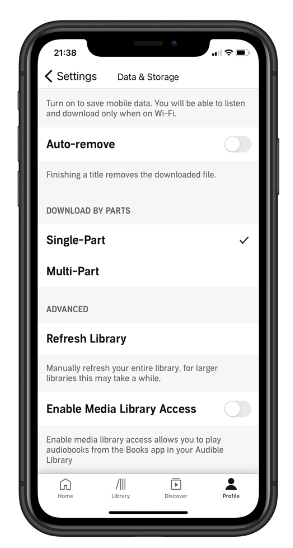
Ahora que se ha habilitado el acceso a la biblioteca multimedia, deberá reiniciar su iPhone para que la configuración tenga pleno efecto.
Método 2. Eliminar el widget de la aplicación Audible
Es recomendable eliminar el widget de la aplicación Audible si lo tiene incluido. De hecho, esto puede brindarle una ventaja para un acceso fácil y rápido, pero en realidad, a veces hace que la aplicación falle en cualquier momento.
Para eliminarlo, en ambos iOS, simplemente dirígete a la pantalla de inicio y localiza el widget de la aplicación Audible. Una vez encontrado, manténgalo presionado durante un par de segundos hasta que se revele una opción de menú oculta en la que debe seleccionar la opción Eliminar widget y luego Eliminar.
Para desactivar el widget de música de Android, debes acceder al menú Configuración desde tu dispositivo Android. Luego toque la opción Pantalla de bloqueo seguida de FaceWidgets. Cambie la configuración de Música a Desactivada.
Método 3. Reinicie su dispositivo usado
Reiniciar su dispositivo usado puede solucionar principalmente cualquier error. Apague su dispositivo. Minutos después, abre tu dispositivo nuevamente y síguelo con tu aplicación Audible.

Método 4. Actualice su aplicación Audible
Utilice siempre la última versión de Audible para evitar problemas como que Audible se detenga constantemente. En iOS, abra su App Store, busque Audible y toque el botón Actualizar que se encuentra al lado. Los mismos pasos se aplican a los dispositivos Android, excepto que debe acceder al Google Play Store preferiblemente.

Método 5. Forzar la detención de Audible y eliminar datos de caché
Otra forma de solucionar el problema de que la aplicación Audible se detenga constantemente es forzar la detención de la aplicación y eliminar todos los archivos de caché que contiene. Después del proceso, puede esperar un momento antes de iniciar la aplicación nuevamente o puede intentar reinstalarla desde Play Store. Aquí te explicamos cómo hacerlo en tu teléfono móvil.
En iOS
- Dado que la aplicación Audible se está reproduciendo actualmente, simplemente deslícese hacia arriba desde la parte inferior de la pantalla para ver todas las aplicaciones en ejecución.
- Encuentre la aplicación Audible deslizándose hacia la izquierda y hacia la derecha y luego deslícese hacia arriba desde la aplicación Audible una vez encontrada. Esto forzará que la aplicación deje de ejecutarse en su teléfono.
- Dirígete a la configuración de tu dispositivo y selecciona la opción General en la ventana que se muestra.
- Después de eso, toque Almacenamiento de iPhone y busque la aplicación Audible.
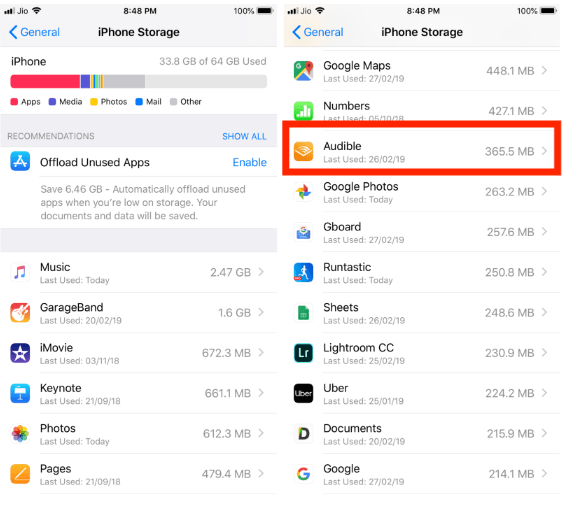
- Seleccione la opción Descargar aplicación y espere hasta que se eliminen los datos de la caché.
En Android
- Inicie la aplicación Configuración en su teléfono Android.
- Seleccione la opción Administrador de aplicaciones a continuación.
- Elija Audible y haga clic en Forzar detención.
- Pulsa el botón Almacenamiento.
- Toca Limpiar caché.
Método 6. Actualice el sistema operativo de su teléfono móvil
Actualizar el sistema operativo de su dispositivo ocasionalmente cada vez que haya una actualización disponible es muy esencial. Esto ayudará a evitar errores como que la aplicación Audible se detenga constantemente.
Método 7. Verifique la configuración de optimización de la batería
Por lo general, habilitamos la función de optimización de la batería porque tememos que nuestras baterías se agoten rápidamente cada vez que usamos nuestro teléfono. Si esta función está habilitada, su dispositivo cerrará automáticamente todas las aplicaciones que estén bajando la batería. Esto incluye la aplicación Audible, lo que podría provocar un problema repentino de bloqueo de Audible.
Parte 3. Tres métodos para reparar la aplicación Audible que sigue deteniéndose en Windows/Mac
Si está transmitiendo desde su computadora, también existen algunas soluciones para intentar solucionar el problema de que Audible sigue deteniéndose. Son los siguientes.
Método 1. Reinicie su navegador
Reiniciar su navegador también puede ayudar a solucionar el problema. Esto incluso puede eliminar todos los pequeños errores de su navegador y mejorará su experiencia. Después de reiniciar su navegador, diríjase inmediatamente a Audible.com para acceder a los audiolibros.
Método 2. Visite la configuración del programa antivirus instalado
Si su aplicación Audible está incluida en la lista de programas que el programa antivirus debe bloquear, automáticamente se impedirá su ejecución en su sistema. Asegúrese de que Audible no esté incluido en la lista de aplicaciones mencionadas.
Método 3. Desactivar/eliminar extensiones de navegador inútiles
También debes verificar y monitorear las extensiones instaladas, ya que también pueden causar errores en la aplicación. También puede afectar la calidad del audio en algunas ocasiones.
Parte 4. ¿Cómo evitar el problema de que Audible se detenga para siempre?
Es posible que los métodos indicados anteriormente no le garanticen que el problema de Audible que se detiene constantemente no volverá a ocurrir. Este no es el único problema al utilizar la aplicación Audible en su dispositivo. Tal vez Los libros audibles no se sincronizan con Apple Watch. En algunos casos, los libros de Audible no se descargan por completo o los libros no aparecen en la biblioteca.
Ahora puede probar la solución alternativa a continuación, que consiste en utilizar una herramienta profesional para descargar los libros de Audible en su dispositivo local. Una vez descargada, la aplicación Audible se puede desinstalar porque para acceder a los archivos ya no será necesario tener la aplicación.
La mejor herramienta que puede utilizar para este procedimiento es Convertidor de audio AMusicSoft. Tiene todas las funciones y características que necesita para lograr el objetivo mencionado anteriormente. Puede eliminar el DRM de los libros de Audible, convertirlos a formatos de audio compatibles y descargarlos en su computadora como archivos locales. Admite la conversión de libros en Audible a los formatos MP3, FLAC, WAV y M4A. Es decir, incluso sin la aplicación, todavía habría una manera de reproducir los audiolibros. Incluso puedes guardar las copias en otros dispositivos. Después de estos procesos, puedes comparte tus audiolibros favoritos con la familia o amigos sin límite.
También puede garantizar la buena calidad de los archivos convertidos como si no hubieran pasado por ningún procedimiento. Al utilizar AMusicSoft, seguramente sentirá la comodidad de navegar por sus funciones. Con la rápida velocidad de conversión, los resultados aparecerán en tan solo unos minutos. A continuación se muestra la guía detallada sobre cómo utilizar AMusicSoft Audible Converter
Paso 1: Para obtener esta mejor herramienta, simplemente vaya a su navegador y toque el botón Descargar justo al lado del convertidor de audiolibros. Puede utilizar su navegador para dirigirse al sitio web de Audible.
Descargar gratis Descargar gratis
Paso 2: agregue los archivos de Audible seleccionándolos de su biblioteca o arrastrándolos y soltándolos directamente en el convertidor.

Paso 3: seleccione un formato de salida entre MP3, WAV, AAC, FLAC, M4A y AC3. Asigne también una carpeta final.

Paso 4: Haga clic en el botón Convertir a continuación y toque el menú Convertido que ve en la parte superior para ver los archivos convertidos.

Parte 5. Conclusión
Al llegar a esta parte del artículo, seguramente ya sabrá cómo lidiar con problemas como los que Audible sigue deteniéndose. Dependiendo del dispositivo que tengas, considera probar las soluciones proporcionadas antes. Sin embargo, hay que tener en cuenta que la posibilidad de que funcione en el primer intento no siempre es del cien por cien. Si desea obtener resultados seguros, puede utilizar Convertidor de audio AMusicSoft en cambio. Aparte de lo mencionado, se pueden obtener más beneficios a través de esta herramienta, incluida la capacidad de reproducir libros en diferentes dispositivos, incluso si no están autorizados.
La gente también Leer
- Lugares confiables para descargar libros audibles en hindi gratis
- Manera innovadora de cómo compartir libros audibles con otros
- Guía detallada para importar manualmente Audible a iTunes
- Problemas de descarga de Audible: causas y soluciones
- ¿Se pueden compartir los libros de Audible? 3 formas de compartir libros audibles
- El mejor administrador audible para Windows 7
Robert Fabry es un apasionado del blog y un entusiasta de la tecnología que tal vez pueda contagiarte algunos consejos. También siente pasión por la música y ha escrito para AMusicSoft sobre estos temas.